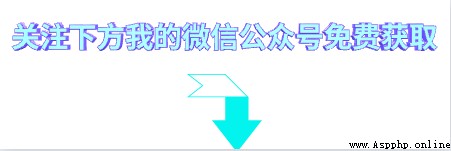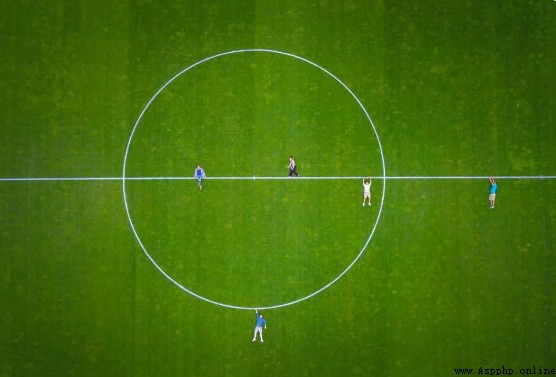
在使用傳統物理機或雲服務器上部署項目都會存在一些痛點
比如:項目部署速度慢、資源浪費、遷移難且擴展低
而使用 Docker 部署項目的優勢包含:
高效利用系統資源
服務啟動更快
環境一致,遷移更加方便
本篇文章將介紹 Docker 部署一個 Python 項目的常規流程
Dockerfile 是一個放置在項目根目錄下的描述文件,可以利用 Docker 命令基於該文件構建一個鏡像
常用的指令包含:
FROM
用於定義基礎鏡像
MAINTAINER
指定維護者信息,可以省略不寫
RUN
和「 安裝命令 」連接在一起,可用於安裝工具依賴包
ADD
將宿主機的文件,並進行解壓
COPY
和 ADD 指令功能一樣,但是不會進行解壓操作
WORKDIR
用於切換工作目錄
VOLUME
配置宿主機與容器的目錄映射
EXPOSE
配置容器內項目對外暴露的端口號
CMD
指定容器啟動後,運行的命令
比如,可以運行某個命令啟動項目
使用 Docker 部署應用的常規流程是:
開發項目並本地測試通過
編寫 Dockerfile 放置到項目根目錄
打包鏡像文件
運行鏡像容器
測試
為了演示方便,這裡以一個簡單的 Flask 項目為例進行講解
2-1 項目開發
from flask import Flask
# 安裝依賴
# pip3 install -U flask
app = Flask(__name__)
@app.route('/')
def index():
return "測試容器部署!"
if __name__ == '__main__':
app.run(host='0.0.0.0', port=8888)
# 浏覽器訪問測試
# http://127.0.0.1:8888/
項目開發完成,並在本地測試通過後就可以編寫 Dockerfile 文件了
2-2 編寫 Dockerfile
在項目根目錄下,創建一個 Dockerfile 文件,使用上面的指令編寫描述腳本
需要注意的是,這裡使用「 EXPOSE 」指令暴露的端口號與入口文件定義的端口號保持一致
# Dockerfile
FROM centos:7.9.2009
RUN yum makecache fast;
RUN yum install python3-devel python3-pip -y
RUN pip3 install -i https://pypi.douban.com/simple flask
COPY main.py /opt
WORKDIR /opt
EXPOSE 8888
CMD ["python3","main.py"]2-3 構建鏡像
# 在當前文件夾下,根據Dockerfile文件構建一個鏡像
# 鏡像名稱:xag/my_flask_web
# --no-cache:不使用舊的緩存進行鏡像構建
docker build --no-cache -t "xag/my_flask_web" .
2-4 運行鏡像容器
使用 docker run 命令基於鏡像運行一個容器
其中
-d:代表容器在後台運行,不是基於前台運行
--name:用於執行容器的別名
-p:用於配置宿主機與容器的端口映射
# -d:後台運行
# 宿主機(9999)映射容器內的8888(上面Dockerfile已經暴露了8888端口)
docker run -d --name flask_web -p 9999:8888 xag/my_flask_web
2-5 測試一下
最後在浏覽器中,通過宿主機暴露的端口號 9999 訪問項目了
訪問地址:http://127.0.0.1:9999/
文章中以一個簡單的 Web 項目闡述了利用 Docker 部署項目的常規流程
實際上,Dockerfile 非常的靈活,它還支持 ARG/ENV 設置環境變量,VOlUME 指令掛載目錄,ENTRYPOINT 配置啟動程序和參數等,這部分內容大家可以根據官網介紹自行進行擴展
https://docs.docker.com/engine/reference/builder/
如果你覺得文章還不錯,請大家 點贊、分享、留言 下,因為這將是我持續輸出更多優質文章的最強動力!
最後感謝每一個認真閱讀我文章的人,看著粉絲一路的上漲和關注,禮尚往來總是要有的,雖然不是什麼很值錢的東西,如果你用得到的話可以直接拿走
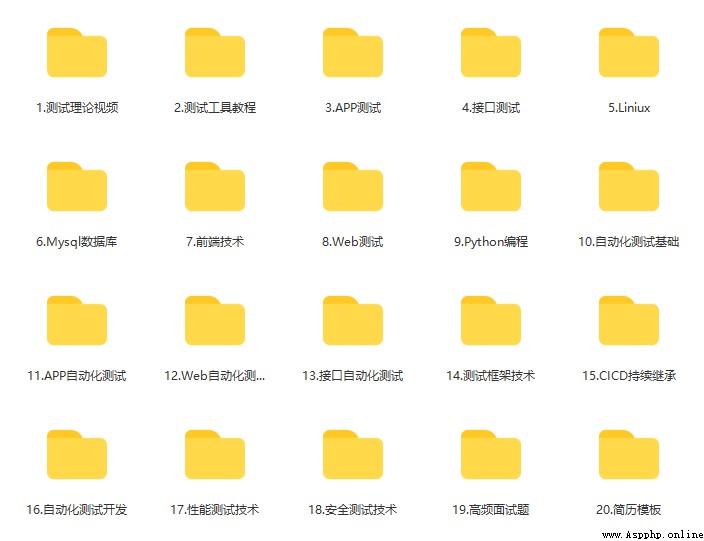
這些資料,對於想【進階自動化測試】的朋友來說應該是最全面最完整的備戰倉庫,這個倉庫也陪伴我走過了最艱難的路程,希望也能幫助到你!凡事要趁早,特別是技術行業,一定要提升技術功底。希望對大家有所幫助…….